Create successful ePaper yourself
Turn your PDF publications into a flip-book with our unique Google optimized e-Paper software.
GUIDA RAPIDA<br />
1. Collegare il FILM2SD alla porta USB del computer o ad una presa di alimentazione<br />
servendosi dell’adattatore in dotazione.<br />
2. Accendere il FILM2SD servendosi del tasto POWER.<br />
3. Collocare le diapositive o i negativi nel supporto adeguato. Assicurarsi che il dispositivo<br />
di chiusura e i lati del supporto siano saldamente in posizione.<br />
4. Inserire il supporto nello SLOT SUPPORTO DELLA PELLICOLA. Premere il supporto<br />
unicamente tramite lo SLOT PORTA PELLICOLE nella direzione della freccia (da destra<br />
a sinistra).<br />
5. Inserire la scheda SD nello SLOT per SCHEDA SD. Inserire la scheda SD con l’etichetta<br />
rivolta verso il basso nello SLOT per SCHEDA SD. Quando si salvano le immagini<br />
scannerizzate, queste verranno memorizzate sulla scheda SD.<br />
6. Catturare l’immagine premendo il tasto OK.<br />
7. Premere nuovamente il tasto OK per salvare l’immagine.<br />
8. Spegnere il FILM2SD prima di rimuovere la scheda SD (altrimenti i relativi contenuti<br />
potrebbero andare perduti). Per espellere la scheda SD dallo SLOT per SCHEDA SD,<br />
innanzitutto premerlo, quindi estrarla dallo slot. È ora possibile inserirla in un dispositivo<br />
compatibile SD quale un portafotografie digitale, un computer o un televisore, per<br />
visualizzare le immagini.<br />
Se si desidera trasferire le immagini direttamente al computer dal FILM2SD, collegare il<br />
FILM2SD al computer con il cavo USB in dotazione e selezionare l’icona USB (modalità<br />
USB) dal Menu principale per stabilire il collegamento. Il FILM2SD apparirà come una<br />
periferica rimuovibile in "Risorse del computer" (Windows) o sul Desktop (Mac). Una volta<br />
stabilito il collegamento, è possibile copiare le immagini sul computer trascinando i <strong>file</strong><br />
immagine sul disco rigido.<br />
Nota bene: quando il FILM2SD si trova in modalità USB, non sarà possibile<br />
scannerizzare altre immagini. Per abilitare nuovamente la scansione, spegnere il<br />
FILM2SD, quindi accenderlo nuovamente ed entrare in Modalità Capture.<br />
Nota bene: per visualizzare le immagini sul televisore anziché sul display del FILM2SD,<br />
collegare l’USCITA TV del FILM2SD all’ingresso video del proprio televisore servendosi<br />
del cavo di uscita TV in dotazione.<br />
21



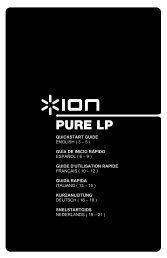

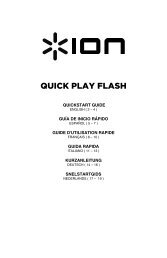
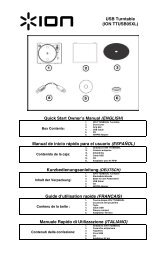

![EZ VHS Converter Software Manual [v1.0] - ION Audio](https://img.yumpu.com/6120537/1/184x260/ez-vhs-converter-software-manual-v10-ion-audio.jpg?quality=85)